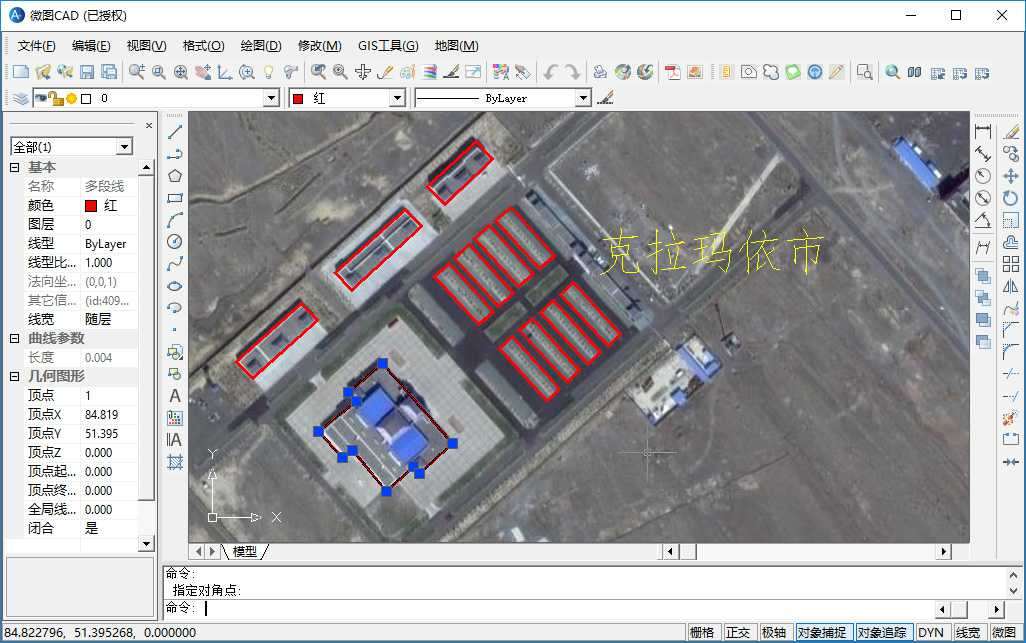水經微圖CAD製圖快速入門
一、功能概述
《水經微圖》包含《萬能地圖下載器》所有功能,軟體介面簡潔、操作簡單。
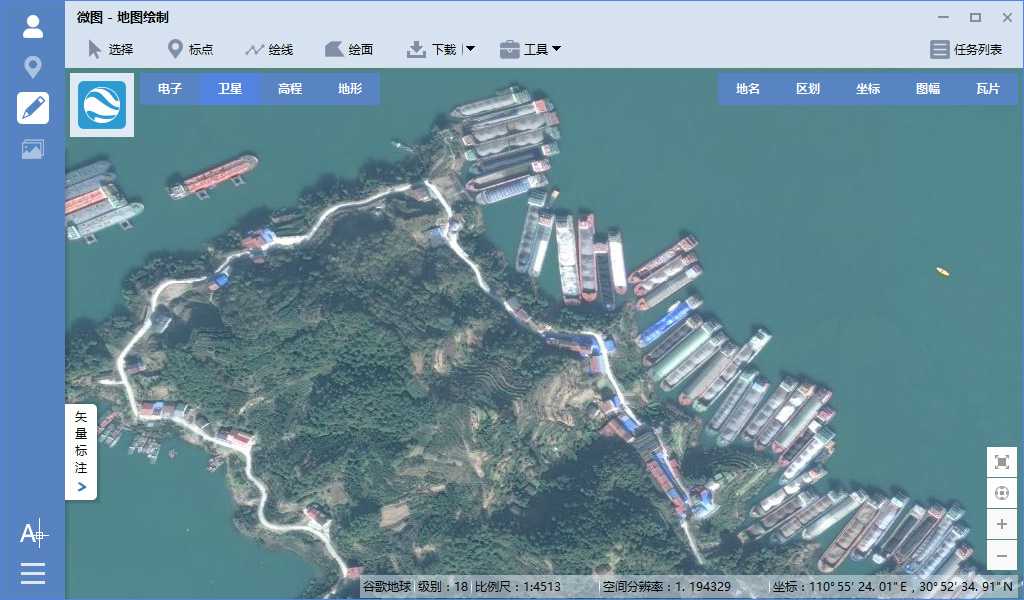
《水經微圖》的主要功能包括“位置標註”、“地圖繪製”、“照片管理”和“CAD製圖”四個功能應用模組,基中位置標註資料、地圖繪製資料和照片資料都可以雲同步到移動端。
位置標註:該功能應用模組與萬能地圖下載器中的標註功能完全相同,所不同的是這裡的標註資料可以雲同步到移動端。它適合於熟悉GoogleEarth操作習慣的普通使用者,沒有GIS圖層的概念,操作簡單,使用方便。
地圖繪製:該功能應用模組主要是針對熟悉GIS的行業使用者,標註繪製等相關功能遵循GIS行業標準,有專業的GIS圖層的概念,由於當前還是內測版,相關的功能還在不斷的豐富完善中。
照片管理:該功能應用模組的功能主要適用於微圖APP的照片雲同步,適合旅遊愛好者、電力巡線管理等照片同步,由於當前還是內測版,相關的功能還在不斷升級完善中。
CAD製圖:該功能應用模組會作為一個單獨執行的軟體呈現,是一款迷你CAD,它解決了在傳統CAD中不能線上載入全球資料和不能離線載入TB級大圖的問題,同時又具備傳統CAD的設計繪製功能。
二、啟動CAD製圖模組
《水經微圖》中的位置標註、地圖繪製和照片管理等功能模組都是在左側工具條上直接切換,但是CAD製圖功能則會作為一個獨立的軟體單獨執行。
需要啟動微圖CAD製圖功能模組時,點選左側工具條底部的CAD製圖按鈕即可。
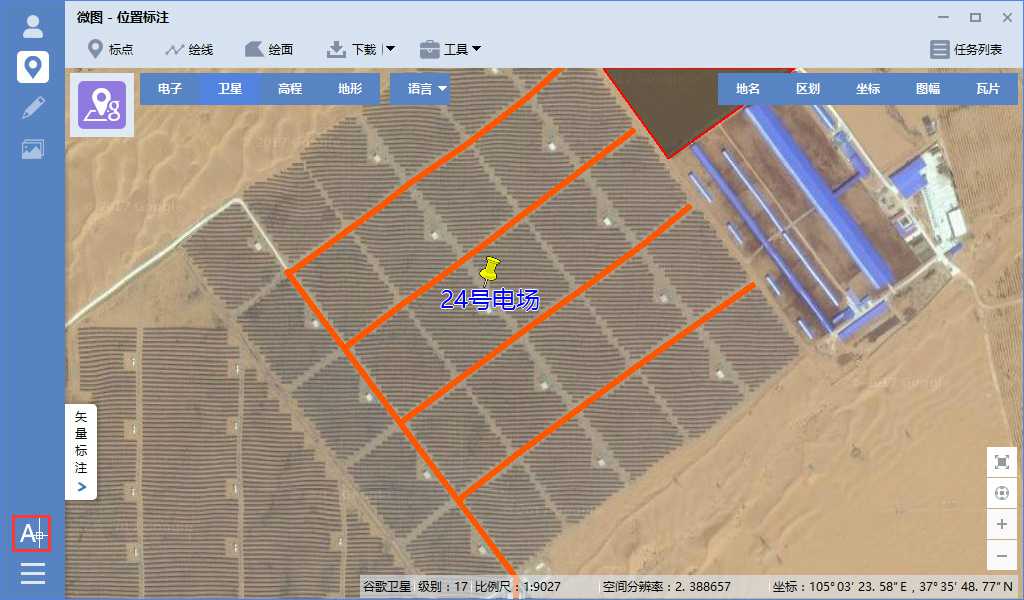
微圖CAD製圖功能模組啟動之後,軟體介面如下圖所示。
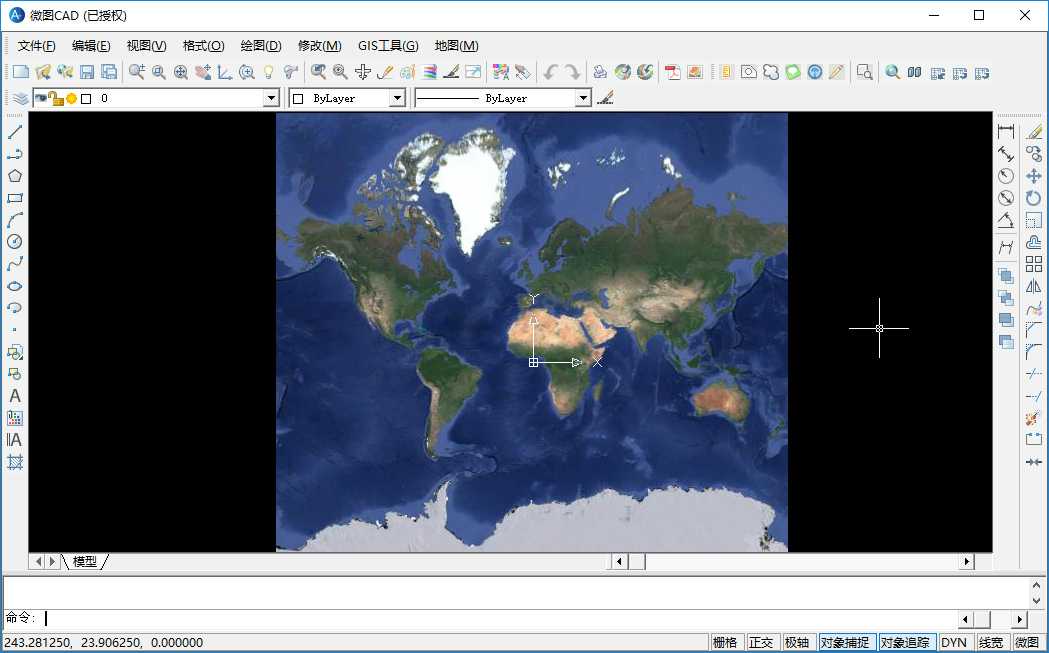
三、執行環境
雖然微圖CAD有傳統CAD的製圖功能,但它並不依賴任何CAD製圖環境,也就是不需要安裝AutoCAD軟體也可以執行。
同時,它也不依賴JAVA執行環境和.net框架,是一款獨立性極強,且可基於全球線上高清衛星影像或TB級離線衛星影像的CAD製圖工具。
四、解決了哪些問題
微圖CAD解決的問題主要包括:
CAD模式的地圖繪製比專業的GIS軟體繪圖更方便,操作更便捷,效率更效。
解決了傳統CAD無法載入全球線上高清衛星影像的問題。
解決了傳統CAD插入衛星影像座標不準或座標校正難的問題。
解決了傳統CAD因插入柵格地圖檔案太大,導致軟體卡頓及無響應的問題。
相校傳統CAD而言,微圖CAD可以載入更大的離線衛星影像,TB級全國或全球離線衛星影像都可以輕鬆載入,絕不會因為離線檔案過大而導致軟體卡頓或無響應的情況。
五、與傳統CAD的區別
它是一款可以載入全球線上地圖和TB級全國或全球離線衛星影像的迷你CAD軟體,在地圖繪製功能更容易操作,符合CAD使用者習慣。
和傳統的AutoCAD相比,它僅具備了常用的CAD製圖功能,太高階的CAD功能會有些許不足之處。因為,它畢竟只是一款迷你CAD製圖工具,它的特長是對海量衛星影像的高效載入,且座標無偏移。
如果你發現缺少最常用的CAD命令,可以反饋給我們,我們將不斷完善CAD基礎功能,以向傳統的AutoCAD功能更近一步。
六、如何查詢定位
點選“GIS工具\查詢定位”選單會顯示“查詢定位”對話方塊,在該對話方塊中,可以通過行政區域定位和地名查詢的方式進行查詢定位。
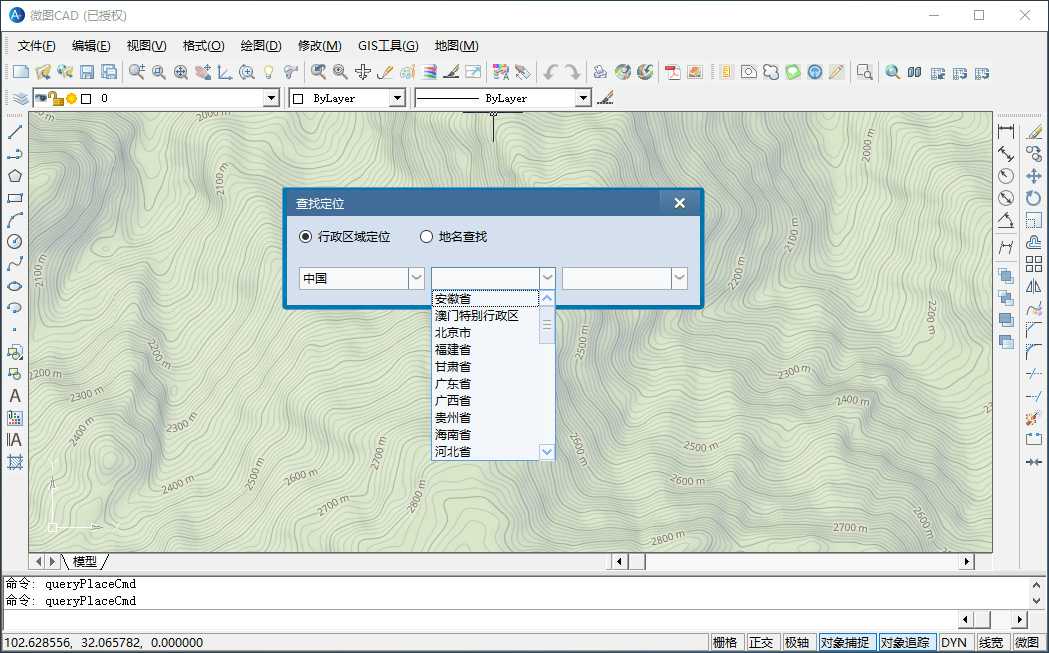
七、如何載入線上地圖
點選“地圖”選單,會顯示谷歌衛星、谷歌地球、谷歌地球、ArcGIS衛星、MapBox和海圖等線上地球供選擇切換,隨著軟體的不斷升級更新並結合使用者的建議反饋,將會加入更多實用的線上地圖供使用者選擇。
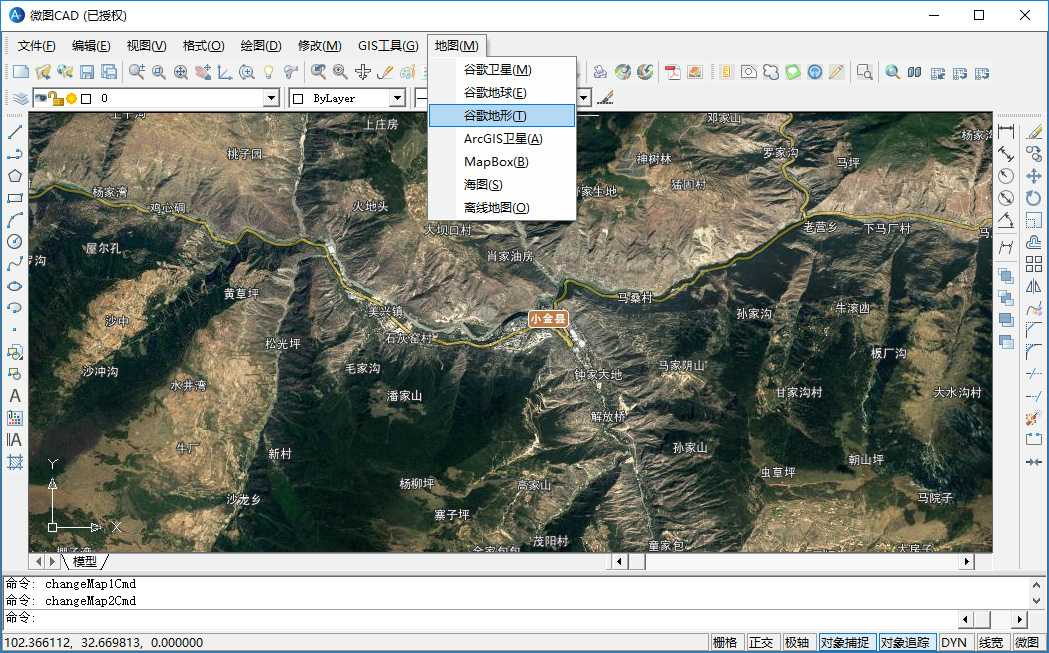
八、如何匯入離線地圖
這裡載入的離線地圖是指萬能地圖下載器下載的任務檔案(*.dat和*.idx檔案)。
為了讓每個級別都能顯示地圖,便於縮放檢視,在下載時建議選擇多個連續的級別,如下載一個縣市的資料,一般把12到19級都可以選擇下載。
點選“地圖\離線地圖”選單會顯示離線地圖設定對話方塊,可以設定下載任務的路徑。
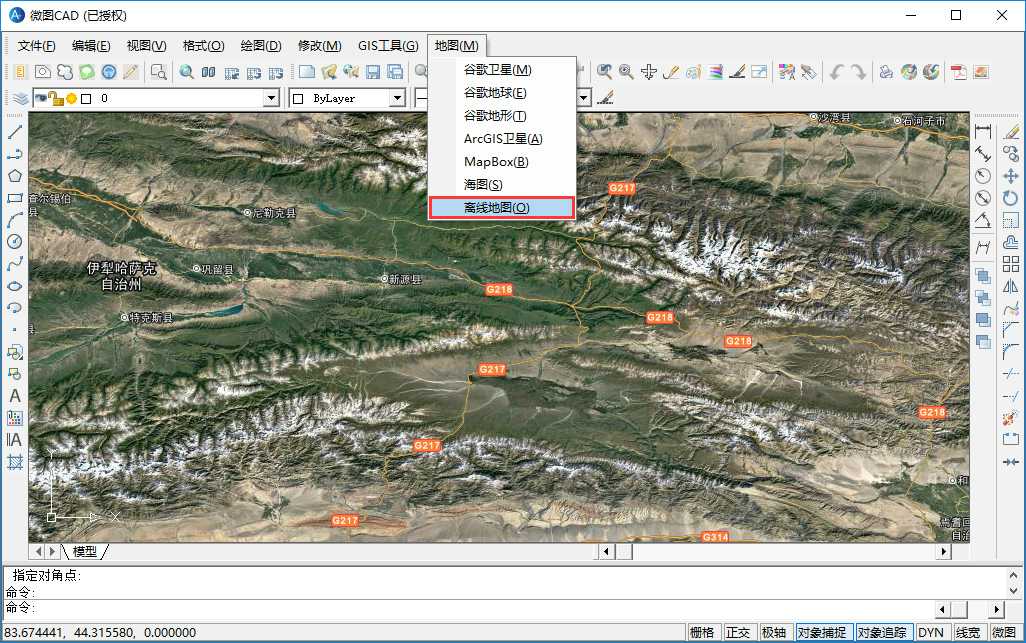
在設定離線檔案路徑時,要確保對應正確的座標系,並確保影像路徑和標籤路徑設定正確,最後點選“確定”即可生效。
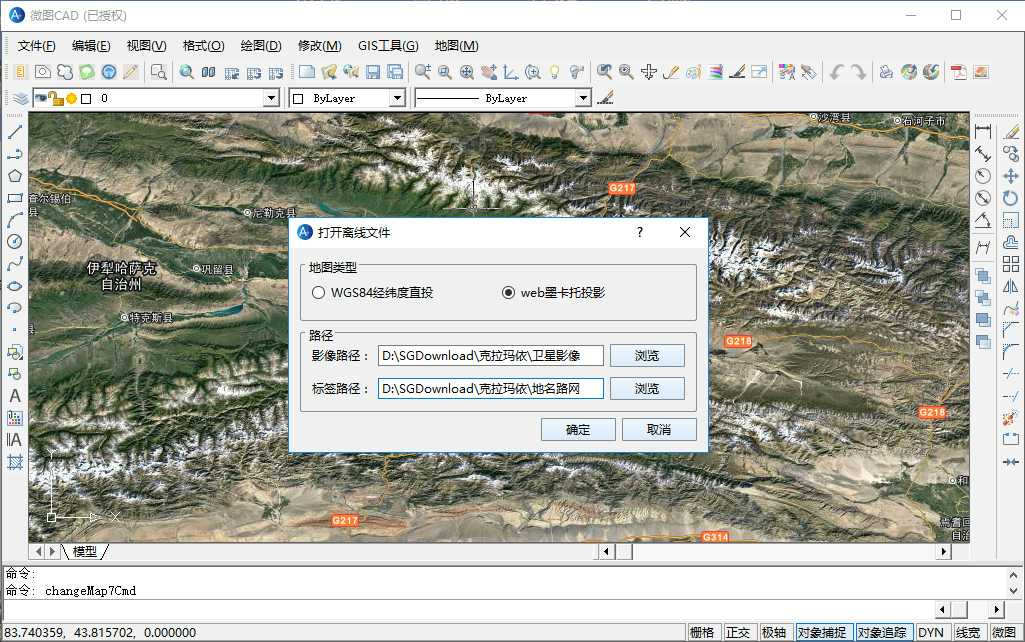
離線檔案設定完成之後,可以通過地名查詢的方式定位到快取檔案所在位置,如果相關設定無誤則會顯示離線影像資料。
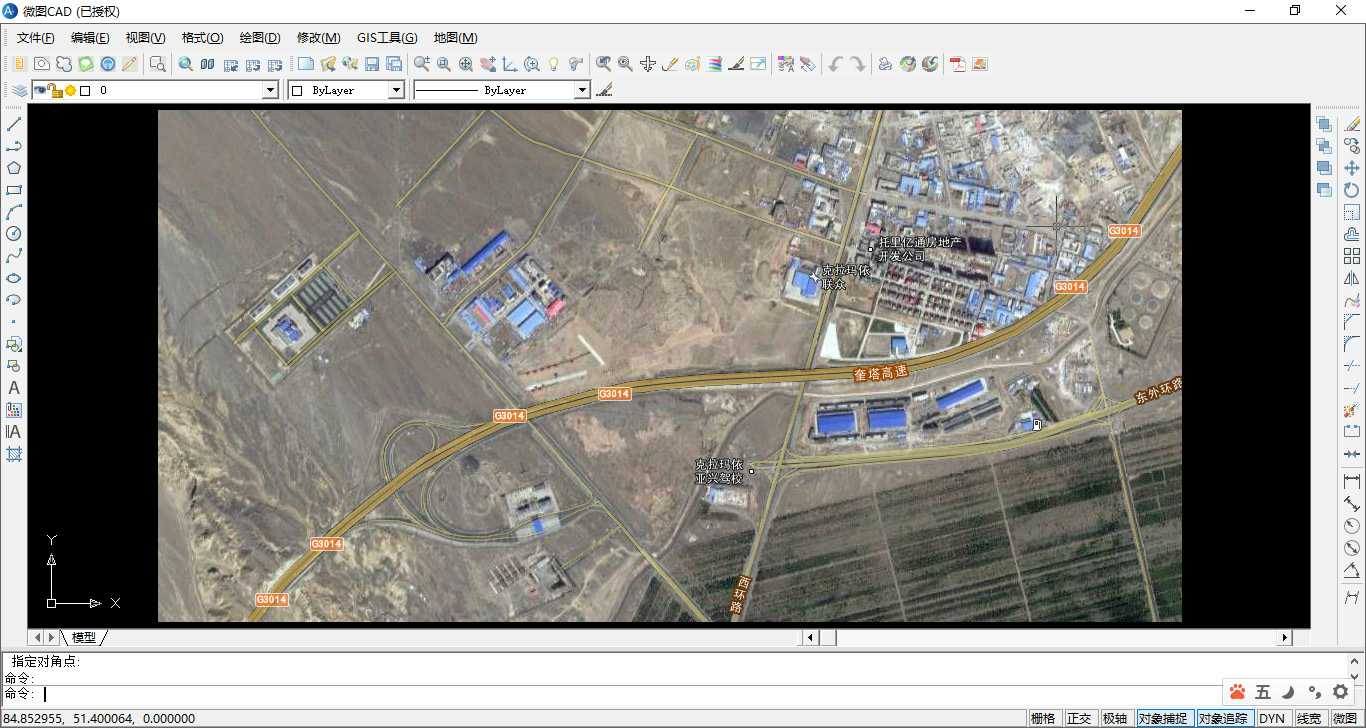
九、向量地圖繪製
無論是載入線上衛星影像,還是載入離線衛星影像,都可以基於衛星影像進行CAD模式的地圖繪製和文字標註,操作方式和傳統CAD完全相同。